运用solidworks鼠标笔势功能,进行绘图工作时可大大提升速度,提高工作效率。现在就给大家分享本人在实际绘图过程中鼠标笔势的运用。
方法/步骤
-
1
打开solidworks2015,点开"新建"按钮。弹出对话框,选择"零件、装配体或工程图模板",点击下方的确定按钮,进入相对应模板,如下图所示
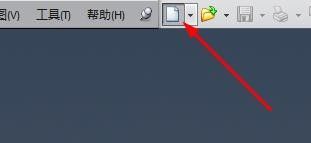

-
2
点击"选项"下拉三角形,选择"自定义",solidworks弹出自定义对话框,选中"鼠标笔势",选择右边的"4笔势或者8笔势",我习惯用"8笔势",如下图所示


-
3
在搜索命令框中输入想要设置的命令(比如:测量),下方就对弹出有关测量的命令,(其中灰色部分是不能选择的)选中白色的部分,点选下拉框,就可以设定对应的笔势了,如下图所示

-
4
设定好笔势之后,就可以进行鼠标笔势的运用了。如下图所示,使用时按下鼠标右键不放,进行滑动鼠标就弹出鼠标笔势界面了,鼠标滑向(比如:最下边的测量),就弹出测量对话框了,就可以进行快速测量。怎么样很方便吧,赶紧动手试试吧
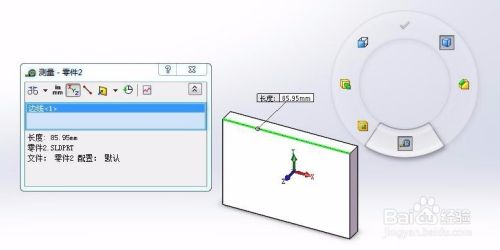 END
END
经验内容仅供参考,如果您需解决具体问题(尤其法律、医学等领域),建议您详细咨询相关领域专业人士。
作者声明:本篇经验系本人依照真实经历原创,未经许可,谢绝转载。
展开阅读全部
文章评论